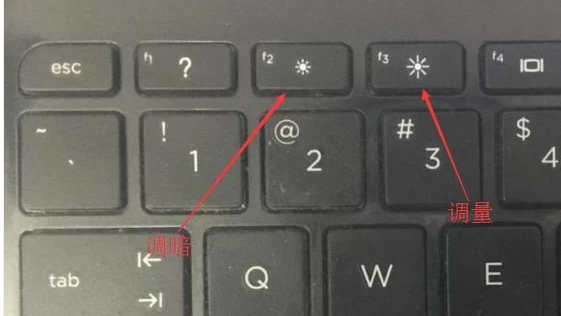win7笔记本电脑怎么调整屏幕亮度
时间:2021-01-13 12:04:42
方法一:
首先点击笔记本电脑桌面右下角的电源图标。

这时会弹出有关电源的对话框,点击对话框中的“调节屏幕亮度”按键,这样就能进入到“电源选项”页面中去了。
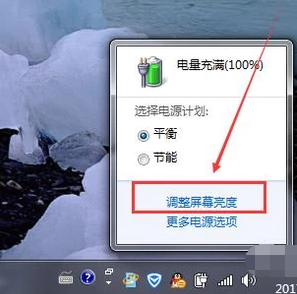
要想进入到笔记本电脑的“电源选项”页面,用户也可以现在电脑桌面空闲处右键点击一下,然后点击“个性化”。
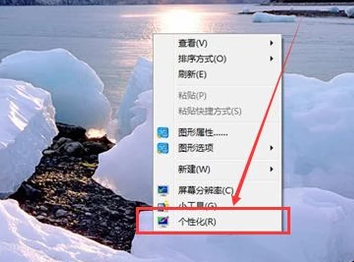
进入到“个性化”页面后,接着点击页面左上角的“控制面板主页”按键。
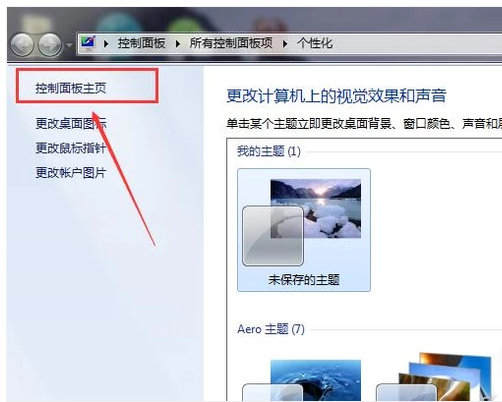
之后会进入到“所有控制面板项”页面,点击该页面中的“电源选项”按键即可。

除了通过点击“个性化”按键进入到控制面板选项页面,用户也可以通过点击页面左下角的“开始”按键进入到控制面板页面。
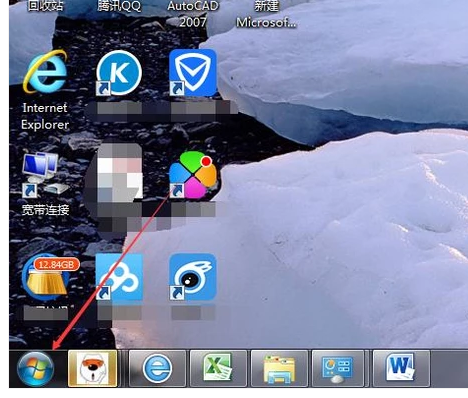
点击“开始”按键后,这时会在笔记本电脑屏幕左侧出现一些菜单栏,之后点击菜单栏中的“控制面板”按键,这样也能弹出控制面板选项页面。
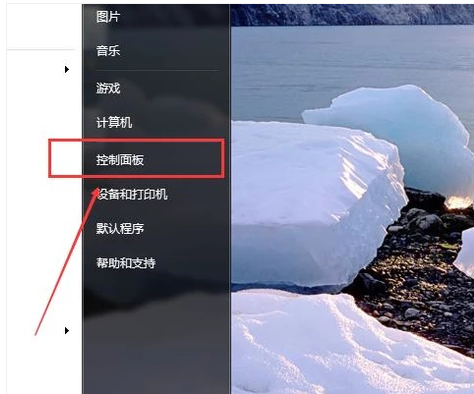
进入到“电源选项”页面后,如果用户此时设置的是“平衡”模式,则点击该模式右侧的“更改计划设置”按键。如果设置的是“节能”模式,则点击节能模式右侧的“更改计划设置”按键。
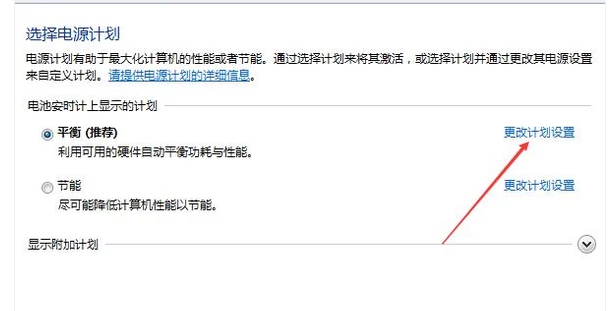
点击之后会弹出“编辑计划设置”页面,然后在此页面的“调整计划亮度”这里用户就能根据自己的需求调整适合自己的屏幕亮度了。

当然在“电源选项”页面的底部也有个调节屏幕亮度的功能,用户也可以在这里进行调整笔记本的屏幕亮度。
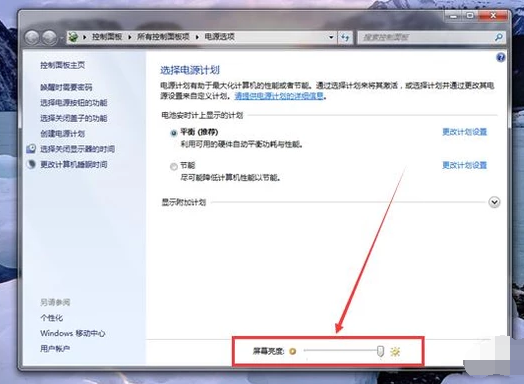
方法二:
每台笔记本电脑都有自带的键盘的,用户也可以通过键盘上的按键调整屏幕的亮度。